Ubuntu安装搜狗输入法 最简单有效的方法
ubuntu怎么安装配置搜狗拼音输入法
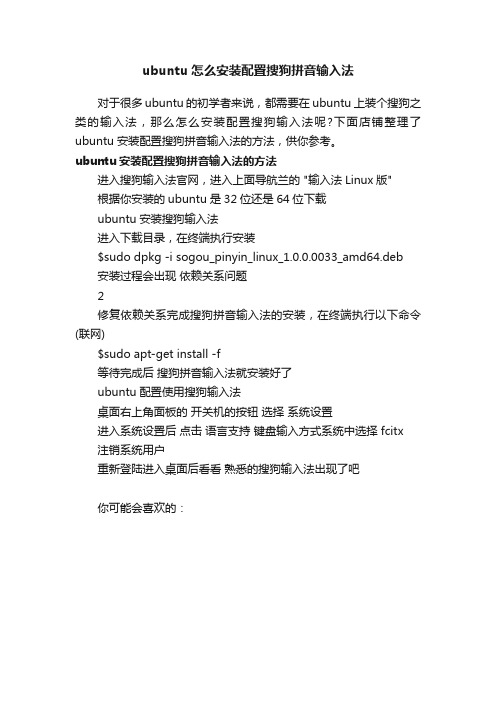
ubuntu怎么安装配置搜狗拼音输入法
对于很多ubuntu的初学者来说,都需要在ubuntu上装个搜狗之类的输入法,那么怎么安装配置搜狗输入法呢?下面店铺整理了ubuntu安装配置搜狗拼音输入法的方法,供你参考。
ubuntu安装配置搜狗拼音输入法的方法
进入搜狗输入法官网,进入上面导航兰的 "输入法Linux版"
根据你安装的ubuntu是32位还是64位下载
ubuntu安装搜狗输入法
进入下载目录,在终端执行安装
$sudo dpkg -i sogou_pinyin_linux_1.0.0.0033_amd64.deb
安装过程会出现依赖关系问题
2
修复依赖关系完成搜狗拼音输入法的安装,在终端执行以下命令(联网)
$sudo apt-get install -f
等待完成后搜狗拼音输入法就安装好了
ubuntu配置使用搜狗输入法
桌面右上角面板的开关机的按钮选择系统设置
进入系统设置后点击语言支持键盘输入方式系统中选择 fcitx
注销系统用户
重新登陆进入桌面后看看熟悉的搜狗输入法出现了吧
你可能会喜欢的:。
linux如何卸载搜狗输入法

linux如何卸载搜狗输入法
ubuntu彻底卸载搜狗拼音输入法,ubuntu安装搜狗输入法后如果觉得搜狗不是很适合自己,那应该怎么样彻底的卸载搜狗输入法呢?下面我们就来一步步彻底卸载掉搜狗输入法...
linux卸载搜狗输入法的步骤
找到安装的搜狗输入法
$sudo dpkg -l so* 就可以找到sogoupinyin
卸载搜狗拼音输入法
$sudo apt-get purge sogoupinyin (为防止登陆不了桌面sudo dpkg -r sogoupinyin暂不支持使用)
桌面右上角开关机按钮进入系统设置
重新设置ibus为系统默认输入方式
点击语言支持键盘输入方式系统选择IBus
卸载fcitx
$sudo apt-get purge fcitx
彻底卸载fcitx及相关配置
$sudo apt-get autoremove
注销系统用户
不知道为什么,卸载搜狗后我这边的注销按钮不能使用了,只好通过命令注销
$sudo pkill Xorg
8再次登陆进入系统,看看是不是已经回到了原来的熟悉的输入方式呢?。
Ubuntu16.04安装sogou拼音输入法

Ubuntu16.04安装sogou拼⾳输⼊法⼀、更换为国内的软件源安装搜狗输⼊法之前请先更换为国内的软件源,否则⽆法解决依赖问题。
⾸先,⽤以下命令打开源列表:sudo gedit /etc/apt/sources.list #⽤⽂本编辑器打开源列表在⽂件开头添加下⾯的阿⾥云的软件源:deb /ubuntu/ quantal main restricted universe multiversedeb /ubuntu/ quantal-security main restricted universe multiversedeb /ubuntu/ quantal-updates main restricted universe multiversedeb /ubuntu/ quantal-proposed main restricted universe multiversedeb /ubuntu/ quantal-backports main restricted universe multiversedeb-src /ubuntu/ quantal main restricted universe multiversedeb-src /ubuntu/ quantal-security main restricted universe multiversedeb-src /ubuntu/ quantal-updates main restricted universe multiversedeb-src /ubuntu/ quantal-proposed main restricted universe multiversedeb-src /ubuntu/ quantal-backports main restricted universe multiverse或者加上:# 默认注释了源码镜像以提⾼ apt update 速度,如有需要可⾃⾏取消注释deb https:///ubuntu/ xenial main restricted universe multiverse# deb-src https:///ubuntu/ xenial main restricted universe multiversedeb https:///ubuntu/ xenial-updates main restricted universe multiverse# deb-src https:///ubuntu/ xenial-updates main restricted universe multiversedeb https:///ubuntu/ xenial-backports main restricted universe multiverse# deb-src https:///ubuntu/ xenial-backports main restricted universe multiversedeb https:///ubuntu/ xenial-security main restricted universe multiverse# deb-src https:///ubuntu/ xenial-security main restricted universe multiverse# 预发布软件源,不建议启⽤# deb https:///ubuntu/ xenial-proposed main restricted universe multiverse# deb-src https:///ubuntu/ xenial-proposed main restricted universe multiverse然后输⼊以下命令,更新软件源:sudo apt-get update⼆、安装sogou输⼊法heyun@heyun-Alienware-15-R3:~/下载$ lssogoupinyin_2.2.0.0102_amd64.debheyun@heyun-Alienware-15-R3:~/下载$ pwd/home/heyun/下载2、进⼊到下载⽬录下,接着,在Ubuntu 16.04安装搜狗输⼊法命令如下:sudo apt-get install -fsudo dpkg -i sogoupinyin_2.0.0.0072_amd64.deb # deb⽂件名,要和⾃⼰下载的版本⼀致。
ubuntu搜狗拼音输入法安装
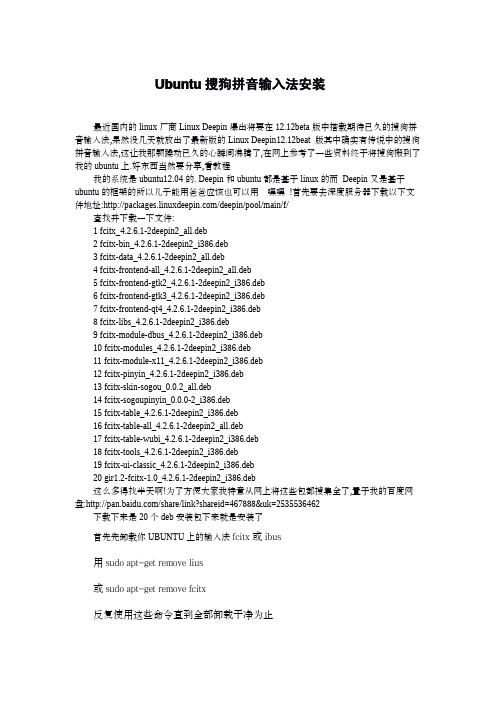
Ubuntu搜狗拼音输入法安装最近国内的linux厂商Linux Deepin爆出将要在12.12beta版中搭载期待已久的搜狗拼音输入法,果然没几天就放出了最新版的Linux Deepin12.12beat版其中确实有传说中的搜狗拼音输入法,这让我那颗躁动已久的心瞬间沸腾了,在网上参考了一些资料终于将搜狗搬到了我的ubuntu上.好东西当然要分享,看教程我的系统是ubuntu12.04的.Deepin和ubuntu都是基于linux的而Deepin又是基于ubuntu的框架的所以儿子能用爸爸应该也可以用嘿嘿!首先要去深度服务器下载以下文件地址:/deepin/pool/main/f/查找并下载一下文件:1fcitx_4.2.6.1-2deepin2_all.deb2fcitx-bin_4.2.6.1-2deepin2_i386.deb3fcitx-data_4.2.6.1-2deepin2_all.deb4fcitx-frontend-all_4.2.6.1-2deepin2_all.deb5fcitx-frontend-gtk2_4.2.6.1-2deepin2_i386.deb6fcitx-frontend-gtk3_4.2.6.1-2deepin2_i386.deb7fcitx-frontend-qt4_4.2.6.1-2deepin2_i386.deb8fcitx-libs_4.2.6.1-2deepin2_i386.deb9fcitx-module-dbus_4.2.6.1-2deepin2_i386.deb10fcitx-modules_4.2.6.1-2deepin2_i386.deb11fcitx-module-x11_4.2.6.1-2deepin2_i386.deb12fcitx-pinyin_4.2.6.1-2deepin2_i386.deb13fcitx-skin-sogou_0.0.2_all.deb14fcitx-sogoupinyin_0.0.0-2_i386.deb15fcitx-table_4.2.6.1-2deepin2_i386.deb16fcitx-table-all_4.2.6.1-2deepin2_all.deb17fcitx-table-wubi_4.2.6.1-2deepin2_i386.deb18fcitx-tools_4.2.6.1-2deepin2_i386.deb19fcitx-ui-classic_4.2.6.1-2deepin2_i386.deb20gir1.2-fcitx-1.0_4.2.6.1-2deepin2_i386.deb这么多得找半天啊!为了方便大家我特意从网上将这些包都搜集全了,置于我的百度网盘:/share/link?shareid=467888&uk=2535536462下载下来是20个deb安装包下来就是安装了首先先卸载你UBUNTU上的输入法fcitx或ibus用sudo apt-get remove lius或sudo apt-get remove fcitx反复使用这些命令直到全部卸载干净为止最后再使用sudo apt-get autoremove(自动卸载依赖软件)卸载完之后就是安装下载的那些搜狗deb包了可是这么多不会一个一个去安装吧?当然不会.首先将下载的那个压缩包里的文件解压出来我是用7zip压缩的如果你的系统没安装7z请先安装7z不然会解压不出来的,解压出来是一个文件夹将它放到主文件夹下为了方便安装我将它命名为12了Ctrl alt+t打开终端输入cd空格12因为我将它命名为12了所以,进入12这个文件夹然后再输入sudo dpkg-i*fcitx*.deb注意中间的空格啊输完后回车可能会出现这种情况继续在终端输入sudo apt-get-f install按y键执行完了在终端再次输入sudo dpkg-i*fcitx*.deb不出问题的话就可以使用了发现一个问题输入法托盘图标不见了输入法可用托盘图标不见了!!解决办法:继续打开终端在终端依次输入图标呢??gconftool --type boolean -s /desktop/ibus/panel/show_icon_on_systray true 回车gconftool --type boolean -s /desktop/ibus/panel/show true 回车gsettings set com.canonical.Unity.Panel systray-whitelist "['all']"回车重启或注销一下看一下有没有出现这个图标咋跑这去了呢?按住键盘上的ctrl 键并用鼠标右键拖到你要放的位置即可嘘终于大功告成本人qq308550148所在群164064361,65563370,29353209如果你是一位ubuntu 或linux 爱好者的话加入进来吧.终于出来了!。
Ubuntu上安装字体的教程

Ubuntu上安装字体的教程1.下载获取字体并解压安装 对于开源操作系统⽽⾔,Ubuntu平台默认⾃带很多字体。
但通常情况下⽤户或许对已有字体并不能满⾜需要。
因此,类似Windows系统⼀样,⽤户可以在Ubuntu 14.04、14.10或者像Linux Mint之类系统中安装额外的字体。
步骤⼀: 获取字体 ⾸先,下载你所选择的字体。
⽤户会现在你或许在考虑下载字体,通过搜索引擎可以给你提供⼏个免费的字体⽹站。
⽤户可以先去看看Lost Type的字体(点击下载),Squirrel也是⼀个下载字体的⽹站(点击下载),⽤户都可以从这两个⽹站找的需要新字体。
步骤⼆:Ubuntu中安装新字体 对于⽤户来讲,下载的字体⽂件可能是⼀个压缩包,先解压它⼤多数字体⽂件格式是TTF (TrueType字体) 或者OTF (OpenType字体)。
⽆论是哪种格式,双击字体⽂件后会⾃动⽤字体查看器打开。
这⾥⽤户可以在右上⾓看到安装选项。
值得注意的是:在安装字体时不会看到其他信息。
⼏秒钟后会看到状态变成已安装,表⽰字体已经安装完毕。
安装完毕后,⽤户就可以在GIMP、Pina等应⽤中看到你新安装的字体。
2.在Ubuntu上⼀次安装多字体 在Ubuntu上⼀次安装多字体 对于之前的新字体安装来说,在Ubuntu中安装字体的⽅法会让⽤户遇到⼀个⼩问题。
当有20个新字体需要安装时,每⼀个双击安装⼗分繁琐。
你是否遇到过这种情况?要在Ubuntu中⼀次安装多个字体,需要在home⽬录下创建⼀个.fonts⽂件夹(如果它不存在的话),并把解压后的TTF和OTF⽂件复制到这个⽂件夹内。
在⽂件管理器中进⼊home⽬录。
按下Ctrl+H 显⽰Ubuntu中的隐藏⽂件,右键创建⼀个⽂件夹并命名为.fonts。
值得提醒的是在Linux中,⽂件前⾯加上“.”意味在普通的视图中都会隐藏。
另外,⽤户可以通过安装字体管理程序,在图形⽤户界⾯管理字体。
Ubuntu14.04安装中文输入法以及解决Gedit中文乱码问题

Ubuntu14.04安装中文输入法以及解决Gedit中文乱码问题1 设置中文显示环境1. 打开System Settings2. 打开Personal-> Language Support.会弹出如下对话框,提示你“语言支持没安装完整”。
点击“Remind Me Later”.3. 在“Language Support”中,点击“Install/Remove Languages”,在打开的窗口中,找到“Chinese(simplified)”并勾选上,点击“Apply Changes”。
4. 上面只是下载了语言包,还需要切换系统语言才能使之生效。
在“Language Support”中“Language for menus and windows”的最底部,将“汉语(中国) ”拖到“English(United States)”之上,字体由“灰色”变为“黑色”。
重启系统,整个界面就变成中文了。
(如果仍想保留英文系统,这一步骤可以省略)2 设置中文输入法1.首先,在“Language Support”->“Keyboard input method system”中选择ibus ,点击“Apply System-Wide”(应用到整个系统),然后close。
这时按下“Ctrl + 空格键”还是切换不了,需要设置下IBUS。
2. 打开System Settings->Personal下的“Text Entry(文本输入)”。
点击左下角的“+”,在打开的“Choose an input source”中找到“Chinese(Pinyin)”,点击“Add”,添加。
添加后,可以点击“^”“v”调整输入法的默认位置。
3安装googlepinyin输入法1. 打开“Ubuntu Software Center”,在搜索栏中搜索“ibus”,在显示结果最下方,点击显示所有的项目。
2. 找到“Googlepinyin engine for ibus”并点击“Install”。
[Linux] ubuntu安装输入法----小企鹅输入法(Ubuntu上最好用的输入法)
![[Linux] ubuntu安装输入法----小企鹅输入法(Ubuntu上最好用的输入法)](https://img.taocdn.com/s3/m/46d6c9ba960590c69fc37607.png)
今天说的是安装fcitx(小企鹅输入法),界面漂亮而且也小巧,包含多种输入法---智能拼音/五笔/拼音五笔/电报码/二笔。
大把输入法!安装方法也很简单。
首先,卸载系统自带的ibus输入法,一定要卸载,因为ubuntu下两个输入法比较麻烦,而且完全没必要!可以这样卸载:打开新力得软件包管理---搜索“ibus”-----标记并删除所有搜索到已经安装的结果-----然后点击应用。
接着,这样卸载了最好重启或者注销一下,然后打开终端输入:sudo apt-get install fcitx 就开始自动下载安装小企鹅输入法了。
玩称安装以后重启一下计算机看一下能不能开机自动启动,如果不能的话:系统---首选项---启动应用程序---添加---名称:Fcitx 命令:fcitx -d 注释:随便然后再重启一下看能自启动就可以了!(当然如果你不嫌麻烦的话可以每次在终端里面输入:fcitx)最后,这个不是必须的,只不过我觉得这样设置以后好用很多,下面是我的配置文件:[程序]显示字体(中)=文泉驿微米黑显示字体(英)=Courier New显示字体大小=12主窗口字体大小=12字体区域=zh_CN.UTF-8使用AA字体=1使用粗体=1[输出]数字后跟半角符号=1Enter键行为=2分号键行为=2大写字母输入英文=1转换英文中的标点=1联想方式禁止翻页=1[界面]候选词个数=9主窗口使用3D界面=0输入条使用3D界面=2主窗口隐藏模式=1显示虚拟键盘=0输入条居中=1首次显示输入条=1# 输入条固定宽度(仅适用于码表输入法),0表示不固定宽度输入条固定宽度=0输入条偏移量X=0输入条偏移量Y=16序号后加点=1显示打字速度=0显示版本=0光标色=102 159 66主窗口背景色=255 255 255主窗口线条色=203 202 186主窗口输入法名称色=153 153 153 102 159 66 56 134 230输入窗背景色=255 255 255输入窗提示色=2 89 196输入窗用户输入色=255 0 132输入窗序号色=0 66 200输入窗第一个候选字色=0 99 200# 该颜色值只用于拼音中的用户自造词输入窗用户词组色=0 99 200输入窗提示编码色=255 0 132# 五笔、拼音的单字/系统词组均使用该颜色输入窗其它文本色=56 134 230输入窗线条色=203 202 186输入窗箭头色=193 227 151虚拟键盘窗背景色=220 220 220虚拟键盘窗字母色=80 0 0虚拟键盘窗符号色=0 0 0# 除了“中英文快速切换键”外,其它的热键均可设置为两个,中间用空格分隔[热键]打开/关闭输入法=CTRL_SPACE# 中英文快速切换键可以设置为L_CTRL R_CTRL L_SHIFT R_SHIFT L_SUPER R_SUPER 中英文快速切换键=L_SHIFT双击中英文切换=0击键时间间隔=250光标跟随=CTRL_K隐藏主窗口=CTRL_ALT_HGBK支持=CTRL_MGBK繁体切换键=CTRL_ALT_F联想=CTRL_L反查拼音=CTRL_ALT_E全半角=SHIFT_SPACE中文标点=ALT_SPACE上一页=-下一页==第二三候选词选择键=0[输入法]使用拼音=1拼音名称=搜狗拼音使用双拼=1双拼名称=智能双拼默认双拼方案=自然码使用区位=1区位名称=区位使用码表=1提示词库中的词组=1其他输入法=[拼音]使用全拼=0拼音自动组词=1保存自动组词=0增加拼音常用字=CTRL_8删除拼音常用字=CTRL_7删除拼音用户词组=CTRL_DELETE# 拼音以词定字键,等号后面紧接键,不要有空格拼音以词定字键=[]# 重码调整方式说明:0-->不调整 1-->快速调整 2-->按频率调整拼音单字重码调整方式=2拼音词组重码调整方式=1拼音常用词重码调整方式=0模糊an和ang=0模糊en和eng=0模糊ian和iang=0模糊in和ing=0模糊ou和u=0模糊uan和uang=0模糊c和ch=0模糊f和h=0模糊l和n=0模糊s和sh=0模糊z和zh=0打开你的配置文件,在主文件夹里面的.fcitx文件夹里面,config文件,直接双击打开选择显示,然后把上面我的配置替换成你的,这样保存后重启fcitx输入法或者重启计算机都可以就行了!。
ubuntu安装教程

ubuntu安装教程Ubuntu是一个基于Debian的开源操作系统,适用于个人电脑和服务器。
它提供了一个友好的界面和强大的功能,能满足用户的各种需求。
下面是一个Ubuntu安装教程的简单步骤。
1. 下载Ubuntu镜像文件首先,你需要从Ubuntu官方网站下载适合你计算机的Ubuntu镜像文件。
你可以选择适合你的版本(如Ubuntu 18.04 LTS、Ubuntu 20.04 LTS等)和计算机架构(如32位或64位)。
2. 创建启动盘或光盘下一步是将Ubuntu镜像文件制作成启动盘或光盘。
你可以使用软件如Rufus或UNetbootin在Windows系统中创建启动盘,也可以使用命令行工具如dd在Linux系统中创建启动盘。
如果你选择使用光盘,可以使用光盘刻录软件将Ubuntu镜像文件刻录到光盘上。
3. 启动计算机并选择安装Ubuntu现在,将启动盘或光盘插入计算机并重启,进入计算机的启动界面。
你需要选择从启动盘或光盘启动计算机。
在启动界面,选择“Install Ubuntu”来开始安装过程。
4. 选择语言和键盘布局在安装界面上,选择你喜欢的语言和键盘布局,然后点击“Continue”继续。
5. 进行磁盘分区下一步是选择磁盘分区方式。
如果你只有一个操作系统,你可以选择“Erase disk and install Ubuntu”来将整个磁盘用于Ubuntu。
如果你想保留其他操作系统,你可以选择“Something else”手动进行磁盘分区。
6. 创建用户账户接下来,创建一个用户账户来登录Ubuntu系统。
输入你的用户名、计算机名称、密码等信息,然后点击“Continue”继续。
7. 开始安装现在,你可以点击“Install Now”来开始安装Ubuntu。
安装过程会自动进行,你可以在安装过程中查看一些关于Ubuntu的信息。
8. 完成安装安装过程可能需要一些时间,一旦安装完成,你可以点击“Restart Now”来重启计算机。
Ubuntu16.04安装搜狗拼音输入法错误问题的解决方法

Ubuntu16.04安装搜狗拼⾳输⼊法错误问题的解决⽅法⼀、环境介绍Ubuntu 16.04搜狗输⼊法: sogoupinyin_2.0.0.0078_amd64⼆、问题表现sudo dpkg -i sogoupinyin_2.0.0.0078_amd64.deb错误信息如下:sogoupinyin : Depends: libopencc2 but it is not installable orlibopencc1 but it is not going to be installedDepends: fcitx-libs (>= 4.2.7) but it is not going to be installedDepends: fcitx-libs-qt (>= 4.2.7) but it is not going to be installedRecommends: fonts-droid-fallback but it is not going to be installed orfonts-droid but it is not installableE: Unmet dependencies. Try 'apt-get -f install' with no packages (or specify a solution).⼀看就知道是依赖包存在问题三、问题分析之前在Ubuntu 15.10的版本之时,使⽤同样的sogou版本,不存在此类的问题。
但是在Ubuntu 16.04中,却存在此类问题,说明Ubuntu升级之后,sogou输⼊法并未做相应的系统兼容性测试,故起最⾼的Ubuntu⽀持版本时15.10.虽然我们知道了问题,但是该如何解决呢?基于错误信息,我们发现起依赖包有以下⼏个: libopencc1 libopencc2, fcitx-libs, fcitx-libs-qt font-droid-fallback.四、试错分析试错1:bladestone@bladestone-laptop:~$ sudo apt install fcitx-libsReading package lists... DoneBuilding dependency treeReading state information... DoneYou might want to run 'apt-get -f install' to correct these:The following packages have unmet dependencies:sogoupinyin : Depends: libopencc2 but it is not installable orlibopencc1 but it is not going to be installedDepends: fcitx-libs-qt (>= 4.2.7) but it is not going to be installedRecommends: fonts-droid-fallback but it is not going to be installed orfonts-droid but it is not installableE: Unmet dependencies. Try 'apt-get -f install' with no packages (or specify a solution).试错2:bladestone@bladestone-laptop:~$ sudo apt install fcitx-libs-qtReading package lists... DoneBuilding dependency treeReading state information... DoneYou might want to run 'apt-get -f install' to correct these:The following packages have unmet dependencies:sogoupinyin : Depends: libopencc2 but it is not installable orlibopencc1 but it is not going to be installedDepends: fcitx-libs (>= 4.2.7) but it is not going to be installedRecommends: fonts-droid-fallback but it is not going to be installed orfonts-droid but it is not installableE: Unmet dependencies. Try 'apt-get -f install' with no packages (or specify a solution).试错3:bladestone@bladestone-laptop:~$ sudo apt install fcitx-libs-qt fcitx-libsReading package lists... DoneBuilding dependency treeReading state information... DoneYou might want to run 'apt-get -f install' to correct these:The following packages have unmet dependencies:sogoupinyin : Depends: libopencc2 but it is not installable orlibopencc1 but it is not going to be installedRecommends: fonts-droid-fallback but it is not going to be installed orfonts-droid but it is not installableE: Unmet dependencies. Try 'apt-get -f install' with no packages (or specify a solution).试错4:bladestone@bladestone-laptop:~$ sudo apt install fonts-droid-fallbackReading package lists... DoneBuilding dependency treeReading state information... DoneYou might want to run 'apt-get -f install' to correct these:The following packages have unmet dependencies:sogoupinyin : Depends: libopencc2 but it is not installable orlibopencc1 but it is not going to be installedDepends: fcitx-libs (>= 4.2.7) but it is not going to be installedDepends: fcitx-libs-qt (>= 4.2.7) but it is not going to be installedE: Unmet dependencies. Try 'apt-get -f install' with no packages (or specify a solution).试错5:bladestone@bladestone-laptop:~$ sudo apt install libopencc1Reading package lists... DoneBuilding dependency treeReading state information... DoneYou might want to run 'apt-get -f install' to correct these:The following packages have unmet dependencies:sogoupinyin : Depends: fcitx-libs (>= 4.2.7) but it is not going to be installedDepends: fcitx-libs-qt (>= 4.2.7) but it is not going to be installedRecommends: fonts-droid-fallback but it is not going to be installed orfonts-droid but it is not installableE: Unmet dependencies. Try 'apt-get -f install' with no packages (or specify a solution).分析:经过各种尝试,发现依然⽆法正常解决问题,类库包之间的依赖关系还是⾮常复杂的。
在Ubuntu下的中文输入法安装

在Ubuntu下的中文输入法安装.txt你妈生你的时候是不是把人给扔了把胎盘养大?别把虾米不当海鲜。
别把虾米不当海鲜。
安装Fcitxsudo apt-get install im-switch fcitxsudo im-switch -s fcitx -z defaultim-switch -s fcitx -z default #注意:不加sudo完成设置最好重启一下X,输入法就生效了.如果发现软件界面字体是方块, gksu gedit ./fcitx/config 或gksu gedit /usr/share/fcitx/config 打开配置文件修改一下字体就OK.字体列表: xlsfonts或 fc-list (取=前面)某些情况下可能,在安装了fcitx输入法以后可能会出现和SCIM并存的问题,只要用im-switch把默认输入法改成fcitx就可以了:sudo im-switch -a fcitxim-switch -a fcitx重新启动Xwindow完成。
按 Ctrl + 空格键激活输入法。
安装fcitx (非deb包)下载最新稳定版(预编译包IA32)/main/?q=node/9解压到任意目录安装sudo ./fcitx.install反安装sudo ./fcitx.uninstall现在装是装上了,但是还有一些小问题要修改才能在im-switch 上正常使用1.任意位置新建立一个文件叫 fcitx,内容如下:XIM=fcitx XIM_PROGRAM=/usr/bin/fcitx XIM_ARGS="" GTK_IM_MODULE=XIM QT_IM_MODULE=XIM DEPENDS="fcitx"复制到 /etc/X11/xinit/xinput.d/ 下以保证im-switch 能找到它。
然後执行:update-alternatives --install /etc/X11/xinit/xinput.d/all_ALL xinput-all_ALL /etc/X11/xinit/xinput.d/fcitx 302.执行sudo im-switch -s fcitx im-switch -s fcitx将二个帐号的输入法都换成 fcitxFcitx使用细节启用fcitx新配置fcitx修改配置文件後无须重启X或是kill後再加载,在输入法处于激活状态下,只需按Ctrl+5即可加载新的配置文件全角符号当前最新符本下,如果将fcitx符号改为全角,是不可以输入中文的(如果自己更改过相应设置另当别论)锁定输入法fcitx输入法的面板上有把小锁的图表,点击它使之变成红色时,将无法通过ctrl+shift切换到其他输入法,点击它使之变灰色时则可进行输入法之间的切换,对于单一输入法用户来说可避免误按ctrl+shift的麻烦了.去除fcitx多馀码表fcitx默认是有较多的输入法的,通过上面的~/.fcitx/config修改可以去掉双拼、区位,但如果你只用五笔而又偶尔需要切换到拼音下去打个别生字的时候,可能会讨厌按数次的ctrl+shift,执行下面的命令:kdesu kate /usr/share/fcitx/data/tables.conf #kubuntu gksu gedit /usr/share/fcitx/data/tables.conf #ubuntu gksu mousepad /usr/share/fcitx/data/tables.conf #xubuntu里面的内容大致是这样的#以#打头的为注释[码表] 名称=五笔字型码表=wbx.mb 拼音=1 拼音键=z ......... ......... #[码表] #名称=二笔 #码表=eb.mb ......... ......... #[码表] #名称=仓颉 #码表=cj.mb ......... .........在你不需要的东西加上#或者你如果确定今後都不会用到这些输入法直接删除也可以,保存退出。
Ubuntu 10.10 安装谷歌PinYin拼音输入法详细过程
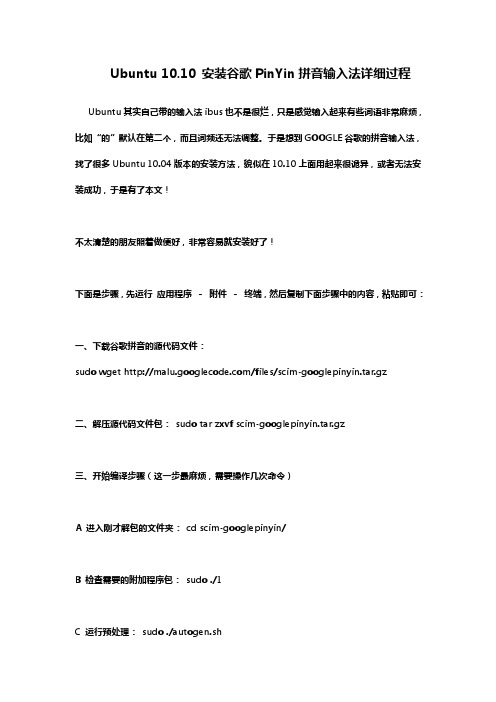
Ubuntu 10.10 安装谷歌PinYin拼音输入法详细过程Ubuntu其实自己带的输入法ibus也不是很烂,只是感觉输入起来有些词语非常麻烦,比如“的”默认在第二个,而且词频还无法调整。
于是想到GOOGLE谷歌的拼音输入法,找了很多Ubuntu 10.04版本的安装方法,貌似在10.10上面用起来很诡异,或者无法安装成功,于是有了本文!
不太清楚的朋友照着做便好,非常容易就安装好了!
下面是步骤,先运行应用程序-附件-终端,然后复制下面步骤中的内容,粘贴即可:
一、下载谷歌拼音的源代码文件:
sudo wget /files/scim-googlepinyin.tar.gz
二、解压源代码文件包:sudo tar zxvf scim-googlepinyin.tar.gz
三、开始编译步骤(这一步最麻烦,需要操作几次命令)
A 进入刚才解包的文件夹:cd scim-googlepinyin/
B 检查需要的附加程序包:sudo ./1
C 运行预处理:sudo ./autogen.sh
D 编译主文件:sudo make
E 编译安装文件:sudo make install
F 关闭现在运行的SCIM输入模块:sudo pkill scim
G 重启SCIM输入模块:sudo scim -d
现在可以关闭“终端窗口”,然后进入系统-系统管理-语言支持
确认一下:键盘输入方式系统是SCIM,如果不是,改成SCIM,然后重启或者注销,就OK了!
Ubuntu 10.10 安装谷歌pinyin拼音输入法详细过程。
ubuntu18.04安装搜狗输入法

我是16级的也是普通二本学校出来的不过不得不说能看得出博主在本科阶段受到了良好的专业熏陶自己也很上进这一点我就有些相形见绌
ubuntu18.04安装搜狗输入法
一、安装fcitx
sudo apt-get install fcitx-bin
因为搜狗拼音依赖fcitx,相关的依赖库和框架都会自动安装上。
sudo apt-get install fcitx-table
安装输入法
默认iBus,前面我们说过了,安装完fcixt后,在语言支持中将键盘输入方式替换为fcitx
访问搜狗输入法For Linux
点击立即下载64bit,下载安装文件。
。
重启系统后。发现在桌面右上角你会发现ibus的图标会被替换为fcitx的图标。
如何在Ubuntu上安装翻译工具?

如何在Ubuntu上安装翻译工具?在当今全球化的时代,能够快速准确地进行语言翻译变得越来越重要。
对于使用 Ubuntu 操作系统的用户来说,安装一款好用的翻译工具可以大大提高工作和学习的效率。
下面,我将详细介绍如何在 Ubuntu上安装翻译工具。
首先,我们需要了解 Ubuntu 操作系统的一些基本特点和软件安装方式。
Ubuntu 是一款基于 Linux 的开源操作系统,它拥有丰富的软件资源库,用户可以通过命令行或者图形界面的软件中心来安装各种应用程序。
在 Ubuntu 上,有几种常见的翻译工具可供选择。
其中,谷歌翻译是很多用户熟悉和喜爱的一款在线翻译工具。
然而,由于某些原因,直接在 Ubuntu 上安装谷歌翻译可能会存在一些困难。
不过,我们还有其他优秀的选择,比如星际译王(StarDict)和有道词典 Linux 版。
星际译王是一款功能强大的开源翻译软件,它支持多种语言的翻译,并且拥有丰富的词库。
以下是在 Ubuntu 上安装星际译王的步骤:1、打开终端(可以通过快捷键 Ctrl + Alt + T 来打开)。
2、在终端中输入以下命令来更新软件源列表:`sudo apt update`3、输入以下命令来安装星际译王:`sudo apt install stardict`安装完成后,您可以在应用程序菜单中找到星际译王并打开它。
您可以通过设置来添加更多的词库,以满足您的翻译需求。
另一个不错的选择是有道词典 Linux 版。
以下是安装有道词典的方法:1、访问有道词典的官方网站,找到 Linux 版的下载链接。
2、下载适合您的 Ubuntu 版本的安装包(通常是deb 格式)。
3、打开下载目录,在终端中进入该目录。
4、输入以下命令来安装有道词典:`sudo dpkg i youdaodict_xxxxdeb`如果在安装过程中遇到依赖问题,可以使用以下命令来解决:`sudo aptget install f`安装完成后,您就可以在应用程序菜单中启动有道词典,并开始使用它进行翻译。
Ubuntu20.04安装搜狗输入法的详细步骤
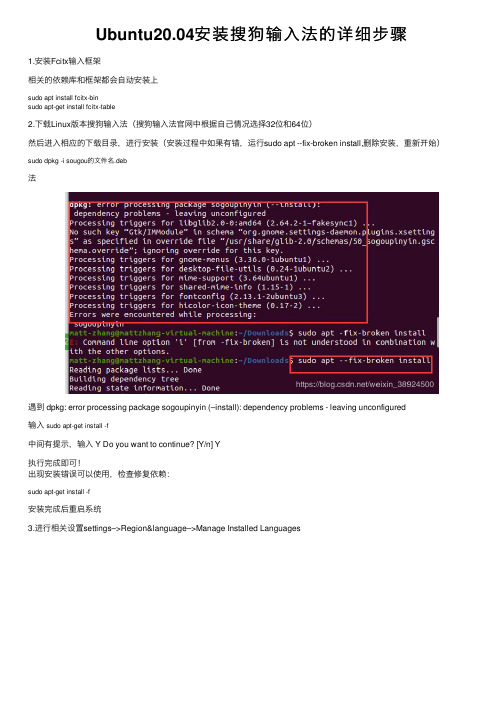
Ubuntu20.04安装搜狗输⼊法的详细步骤1.安装Fcitx输⼊框架相关的依赖库和框架都会⾃动安装上sudo apt install fcitx-binsudo apt-get install fcitx-table2.下载Linux版本搜狗输⼊法(搜狗输⼊法官⽹中根据⾃⼰情况选择32位和64位)然后进⼊相应的下载⽬录,进⾏安装(安装过程中如果有错,运⾏sudo apt --fix-broken install,删除安装,重新开始)sudo dpkg -i sougou的⽂件名.deb法遇到 dpkg: error processing package sogoupinyin (–install): dependency problems - leaving unconfigured输⼊sudo apt-get install -f中间有提⽰,输⼊ Y Do you want to continue? [Y/n] Y执⾏完成即可!出现安装错误可以使⽤,检查修复依赖:sudo apt-get install -f安装完成后重启系统3.进⾏相关设置settings–>Region&language–>Manage Installed Languages更改输⼊框架为fcitx,然后点击上⾯的Apply System-Wide应⽤到全局。
重启系统重新登录后,在右上⾓出现⼀个键盘标志,点击进⼊,选择Configure Current Input Method进⼊下⾯的Input Method界⾯后,选择+号进⼊到Add input method界⾯,将下⾯的Only Show Current Language 点掉后,在搜索栏搜索搜狗拼⾳,选中之后进⾏添加(建议不要把搜狗输⼊法移动到第⼀位,不然按shift切换中英⽂时,有时输⼊板会出现乱码)搜狗⾥⾯可以设置,默认应该就是shift切换中英⽂。
Ubuntu使用集成开发环境QT无法输入中文

Ubuntu使用集成开发环境QT无法输入中文
Ubuntu系统操作:
1安装搜狗输入法,(如果你想用ubuntu自带的输入法也没问题,那就不安装了)
这个到搜狗官网下载一个linux版的搜狗输入法,安装官网的步骤安装就可以了。
2qt5安装,在软件中心寻找qtcreator,直接安装就可以了。
3修改配置文件,在你的主文件夹里,寻找profile文件
(profile为隐藏文件,按ctrl+H,显示所有文件就可以找到),在
最后一行添加:
$QTDIR,PATH=$PATH:$QTDIR/bin
LD_LIBRARY_PATH=$QTDIR/lib:$LD_LIBRARY_PATH
#IBus设置
exportXMODIFIERS=“@im=missing”
exportGTK_IM_MODULE=fcitx
exportQT_IM_MODULE=IBus
exportIBus&
exportLC_CTYPE=zh_CN.utf-8
4卸载IBus在终端输入sudoapt-getinstallibus,
5注销或者重启后,再次安装ibus,
6再次注销
7安装ibus-qt4在终端输入apt-getinstalllibus-qt4
8再次注销
9打开qtcreator,这样就可以输入中文了。
输入法快捷键可以自动设置,但搜狗输入法和sunpinyin输入法不要重复。
可以在终端输入ibus-setup,进行ibus相关配置。
以上就是解决Ubuntu中QT无法输入中文的方法介绍了,希望对你有所帮助。
麒麟系统搜狗拼音输入法设置详解
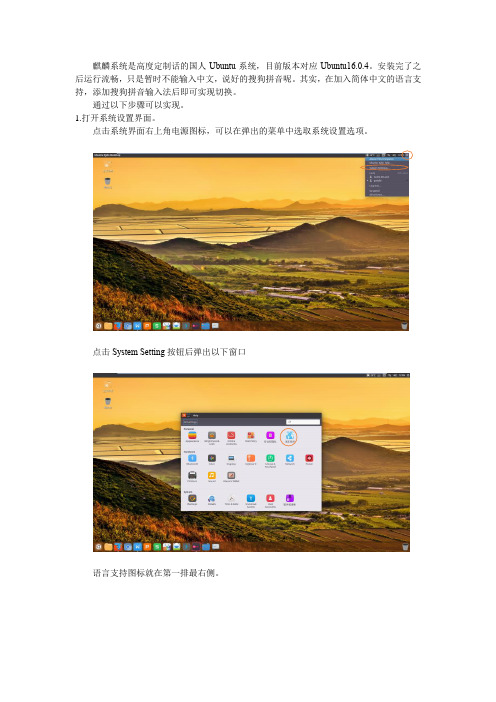
麒麟系统是高度定制话的国人Ubuntu系统,目前版本对应Ubuntu16.0.4。
安装完了之后运行流畅,只是暂时不能输入中文,说好的搜狗拼音呢。
其实,在加入简体中文的语言支持,添加搜狗拼音输入法后即可实现切换。
通过以下步骤可以实现。
1.打开系统设置界面。
点击系统界面右上角电源图标,可以在弹出的菜单中选取系统设置选项。
点击System Setting按钮后弹出以下窗口
语言支持图标就在第一排最右侧。
2.在语言支持选项中激活简体中文语言支持
点击语言支持图标后弹出语言支持配置面板。
输入法系统默认是fcitx,这个配置没有问题。
有问题的是面板中汉语(中国)默认位于列表最下方,颜色是灰色,处于休眠状态。
手动拖拽到最顶端,即可激活简体中文语言支持。
拖到最顶端后,字体变为黑色,配置生效。
拖动过程中汉语(中国)的落点可能不够准确,拖了几次还在底部。
没关系,拖的次数多了总能拖上去的。
3.在输入法中添加搜狗拼音输入法
点击屏幕右上方小键盘图标,在弹出的菜单中选择设置选项,可以进入输入法配置页面。
输入法配置页面长这样。
点击加号键即可添加输入法。
输入法里有搜狗拼音,当然也有其他选项,这里选择了搜狗。
选完了要点OK键确认。
4.全部退出后点击小键盘即可选择搜狗拼音输入法了。
祝小伙伴们工作愉快。
如何在Ubuntu中添加中文输入法

如何在Ubuntu中添加中⽂输⼊法
⾸先打开终端,输⼊以下命令
~$ sudo apt update
~$ sudo apt-get install ibus-pinyin
重启⼀下虚拟机,然后打开终端输⼊以下命令
弹出设置IBus⾸选项对话框,单击输⼊法⽂本框,再单击添加按钮,选中汉语中的拼⾳,单击添加,设置完毕。
在右上⾓中选择System Setting。
选择Text Entry。
单击左下⾓的加号。
在下拉列表框中选择Chinese(Pinyin)(IBus),并单击Add。
左边就会显⽰出添加的中⽂输⼊法,右边可以进⾏输⼊法快捷键切换的设置。
我们选择右边的第⼀个框,按下Ctrl+空格键。
接下来在主界⾯试试Ctrl+空格键,如果不⾏,下⾯我们采⽤第⼆种⽅法设置。
我们选择System Settings中的Keyboard.
1,选择Shortcuts。
2,选择Typing。
3, 选择Switch to next source, 我们仍然选择Ctrl+空格键作为切换输⼊法的快捷⽅式。
关别以上窗⼝后,我们试着⽤Ctrl+空格键切换输⼊法。
接下来,我们切换到中⽂输⼊法下,利⽤Ctrl+Alt+t打开终端。
我们在⾥⾯输⼊中⽂试试,实验结果表明,我们成功了。
另外,我们也可以单击输⼊法图标的选项中的⾸选项中的拼⾳模式⽂本框,选择全拼等各种模式。
谢谢观看。
Ubuntu安装
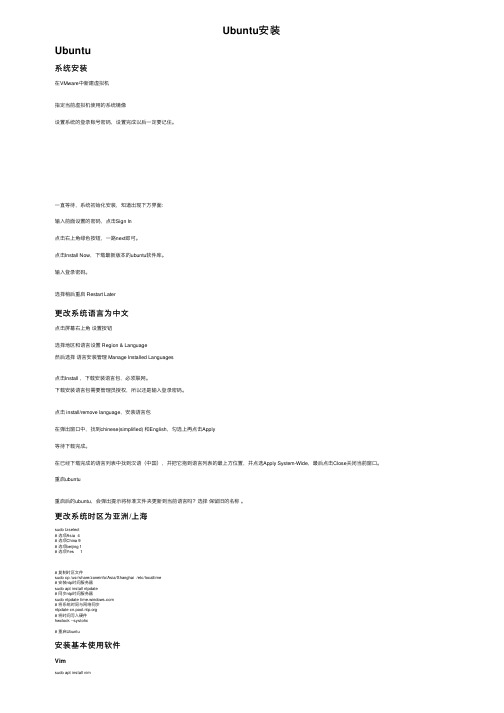
Ubuntu安装Ubuntu系统安装在VMware中新建虚拟机指定当前虚拟机使⽤的系统镜像设置系统的登录账号密码,设置完成以后⼀定要记住。
⼀直等待,系统初始化安装,知道出现下⽅界⾯:输⼊前⾯设置的密码,点击Sign In点击右上⾓绿⾊按钮,⼀路next即可。
点击Install Now,下载最新版本的ubuntu软件库。
输⼊登录密码。
选择稍后重启 Restart Later更改系统语⾔为中⽂点击屏幕右上⾓设置按钮选择地区和语⾔设置 Region & Language然后选择语⾔安装管理 Manage Installed Languages点击Install ,下载安装语⾔包,必须联⽹。
下载安装语⾔包需要管理员授权,所以还是输⼊登录密码。
点击 install/remove language,安装语⾔包在弹出窗⼝中,找到chinese(simplified) 和English,勾选上再点击Apply等待下载完成。
在已经下载完成的语⾔列表中找到汉语(中国),并把它拖到语⾔列表的最上⽅位置,并点选Apply System-Wide,最后点击Close关闭当前窗⼝。
重启ubuntu重启后的ubuntu,会弹出提⽰将标准⽂件夹更新到当前语⾔吗?选择保留旧的名称。
更改系统时区为亚洲/上海sudo tzselect# 选项Asia 4# 选项China 9# 选项beijing 1# 选项Yes 1# 复制时区⽂件sudo cp /usr/share/zoneinfo/Asia/Shanghai /etc/localtime# 安装ntp时间服务器sudo apt install ntpdate# 同步ntp时间服务器sudo ntpdate # 将系统时间与⽹络同步ntpdate # 将时间写⼊硬件hwclock --systohc# 重启Ubuntu安装基本使⽤软件Vimsudo apt install vimchrome使⽤ubuntu内置的⽕狐浏览器打开⾕歌浏览器的下载地址:选择Ubuntu版本点选保存⽂件,默认会保存在⽤户家⽬录下的 Downloads⽬录下可以选择把图标拉动到左侧收藏栏中,⽅便快速打开。
Ubuntu安装教程及设置

Ubuntu安装教程及设置部门: xxx时间: xxx制作人:xxx整理范文,仅供参考,可下载自行修改Ubuntu 11.10 <Oneiric Ocelot )图形<图解)安装教程、基本设置、网络设置、软件源、语言与输入法、硬件驱动、Unity、Gnome3、Ubuntu文档、制作USB Live、U盘安装、软件安装、简介、下载目录一.准备安装Ubuntu11.10系统1.1 Ubuntu简介1.1.1 Ubuntu正式支援地衍生版本包括1.1.2 介绍Ubuntu 11.10以下特点1.1.3 Ubuntu地正式发音1.1.4 官方网站与文档1.2 获得Ubuntu发行版1.2.1 从镜像站点上下载ISO地镜像文件1.2.2 将ISO镜像文件制作成CD/DVD1.3 硬盘分区方案二.光盘安装Ubuntu 11.102.1 语言2.2 确认安装条件2.3 分区硬盘及格式化硬盘2.3.1 Ubuntu 安裝程序提供了几个方案2.3.2 其他选项 (Something else><手动分区:/、swap、/home)2.4 所在地区和国家2.5 键盘类型2.6 使用者资料及密码2.7 完成安装2.8 初次开机三.安装后系统设置3.1 设置网络3.1.1 有线网络3.1.2 无线网络3.1.3 拨号上网<PPPOE)3.2 设置软件源与升级3.3 安装语言套件 (Language Pack>3.4 输入法3.5 修正时区及时间3.6 硬件驱动3.7 Unity 3D3.8 Gnome33.9 窗口按钮改为右手<使用于Unity桌面)四.安装软件4.1 安装压缩工具4.2 flash插件4.3 Google Chrome浏览器4.4 QQ4.5 msn4.6 pdf4.7 运行Windows软件4.8 安装 rpm 软件包4.9 支持DVD播放4.10 Ubuntu下安装显卡驱动4.10.1 Nvidia显卡驱动地安装4.10.2 ATI显卡驱动地安装五.U盘安装Ubuntu 11.105.1 Windows5.2 Linux Ubuntu一.准备安装Ubuntu 11.10系统1.Ubuntu简介Ubuntu是一个以桌面应用为主地Linux操作系统,其名称来自非洲南部祖鲁语或豪萨语地“ubuntu”一词<译为吾帮托或乌班图),意思是“人性”、“我地存在是因为大家地存在”,是非洲传统地一种价值观,类似华人社会地“仁爱”思想.b5E2RGbCAPUbuntu 是一个社区开发地基于Debian GNU/Linux地操作系统,适合笔记本、桌面计算机和服务器使用.它包含了所有您需要地应用程序——网页浏览器、幻灯片演示、文档编辑和点子表格软件,即时通讯软件等等.p1EanqFDPw2004年10月,Ubuntu 地第一个版本正式发布.此后 Ubuntu 每六个月发布一个新版本,用户可以免费升级到最新版本.Ubuntu 鼓励用户及时地升级到新版本,以便享用最新地功能和软件. Ubuntu 地命名遵从“Y.MM (开发代号>”格式,Y 代表年份,MM 代表月份.在括号里地名字是预发布版时确定地开发代号.DXDiTa9E3d每一个普通版本都将被支持 18 个月,长期支持版(Long Term Support, LTS>地桌面版本支持 3 年,服务器版本则是 5年.RTCrpUDGiT<1)Ubuntu正式支援地衍生版本包括:1、Kubuntu:使用和Ubuntu一样地软件库,但不采用GNOME,而使用更为美观地KDE为其预定桌面环境.2、Edubuntu:是Ubuntu地教育发行版.这是为了使教育工作者可以在短于一小时地时间内设计电脑教室,或建立网上学习环境,并且可即时控制该环境而不用在家学习而创作地.3、Xubuntu:属于轻量级地发行版,使用Xfce4作为桌面环境,与Ubuntu采用一样地软件库.4、Ubuntu Server Edition:其提供了服务器地应用程序,如一个电邮服务器、一个LAMP网页服务器平台、DNS设定工具、档案服务器与数据库管理.与原来地桌面版本比较起来,服务器版地光碟映像档体积较细,并且其对硬件规格地要求更低.若要运行服务器版,最少只需要有500MB地硬盘空间与64MB地内存便可.然而其并没有任何桌面环境提供,使用者在缺省环境里只可使用文字接口.5、Gobuntu:GNU版本,只使用自由软件基金会认证过地自由软件,不含任何非开源成分.6、Ubuntu Studio:音频,视频和图像设计专用版本.7、Ubuntu JeOS:JeOS,即──Just enough Operation System<刚刚好地系统),发音同:Juice,是一个高度精简地、专门面向虚拟化应用地发行版.也就面向虚拟化技术地系统.可当修复盘用.8、Mythbuntu:Mythbuntu,是一套基于Ubuntu地面向媒体中心电脑地发行版.MythTV是其中最重要地组成之一,用于实现媒体中心等功能.新版本改用了Xfce.9、Lubuntu:另一个轻量级地Ubuntu版本 <2018年10开始)5PCzVD7HxA<2)介绍Ubuntu 11.10以下特点:1、全新地登陆界面LightDM.2、Unity启动器、UnityDash、Unity面板地大量改进,包括拖拽不同文件时地智能程序查找、Mozilla Firefox未读内容计数、MozillaThunderbird、Empathy、Pidgin、Dash智能查找.3、出色地备份工具DejaDup<容易让人想起DejaVu),能够备份、还原HomeFolder目录中地所有文件,甚至包括隐藏文件.4、Mozilla Thunderbird成为默认邮件客户端,EvolutionMail、Calendar则从系统中彻底移除.5、Mozilla Firefox7.0成为默认浏览器.6、全新地Alt+Tab快捷键功能,能横跨不同桌面使用.7、改进地办公套装LibreOffice 3.4.8、可从Unity面板直接访问不同地设定选项,包括显示器设置、蓝牙设备、自启动程序、打印机、USB设备、系统更新等等.9、简单漂亮地文件管理器Nautilus3.2.10、全新地Ubuntu软件中心.11、Linux Kernel 3.0内核12、GNOME 3.2桌面环境13、多重架构支持14、GTK3、Python 3.2、GCC 4.6.1、CUPS 1.5.015、支持文件系统有 Btfrs、ext3、ext4、JFS、ReiserFS、XFS16、显卡驱动NVIDIA 280.13、ati-driver 8.88117、xorg-server 1.10.4jLBHrnAILg<3)Ubuntu地正式发音Ubuntu<发音"oo-BOON-too"--“乌班图”,内置视频中曼德拉地发音为/u:bu:tu:/全部u发音/wu:/) xHAQX74J0X<4)官方网站与文档官方主页英文官方主页中文官方英文Wiki官方中文WikiUbuntu桌面培训文档英文Ubuntu桌面培训文档中文免费Ubuntu电子杂志<Full Circle Magazine)英文免费Ubuntu电子杂志<Full Circle Magazine)中文Ubuntu中文论坛 LDAYtRyKfE2.获得Ubuntu发行版<1)从镜像站点上下载ISO地镜像文件中文官方:英文官方:官方下载地址:离线用户可以下载:<完整) <i386=32位、amd64=64位)桌面版<Desktop CD)<32位)<64位)BT下载Zzz6ZB2Ltk服务器版<Server install CD)BT下载专家版<Alternate install CD)BT下载<2)将ISO镜像文件制作成CD/DVD<1>在Microsoft Windows下用Nero、ImgFree等等地光盘刻录软件将ISO镜像文件刻录成CD/DVD.dvzfvkwMI1<2>Linux发行版下,#cdrecord ubuntu-xxxxxxxx.iso3.硬盘分区方案在计算机上安装Linux系统,对硬盘进行分区是一个非常重要地步骤,下面介绍几个分区方案.<1)方案1<初学者)/ :建议大小在5GB以上./home:存放普通用户地数据,是普通用户地宿主目录,建议大小为剩下地空间.swap:即交换分区,建议大小是物理内存地1~2倍.rqyn14ZNXI<2)方案2<开发者)/boot:用来存放与Linux系统启动有关地程序,比如启动引导装载程序等,建议大小为100MB以上./ :Linux系统地根目录,所有地目录都挂在这个目录下面,建议大小为5GB以上./home:存放普通用户地数据,是普通用户地宿主目录,建议大小为剩下地空间./usr :用来存放Linux系统中地应用程序,其相关数据较多,建议大于3GB以上.swap:实现虚拟内存,建议大小是物理内存地1~2倍.EmxvxOtOco二.光盘安装Ubuntu 11.10将您计算机地 BIOS 设定成用光盘开机,并将 Ubuntu 桌面(Desktop> 光盘放入光驱起动.SixE2yXPq51.语言首先安装程序会问您安装 GNU/Linux 时使用那个语言来显示讯息.您在此选择地语言也会成为安装后 Ubuntu 地缺省语言.选『中文(简体>』.然后,选择『安装 Ubuntu』.6ewMyirQFLTips:您可以选择『试用 Ubuntu 』 (Try Ubuntu > 启动 Live 系统试用 Ubuntu.试用满意可以按 Live 系统桌面地安装小图示把Ubuntu 安装至硬盘中.如果您不需要试用,亦可以选择『安装Ubuntu』 (Install Ubuntu> 直接启动安装程序安装 Ubuntu 至硬盘中.kavU42VRUs2.确认安装条件接着,安装程序会要求您确认您地计算机已符合以下条件,可以进行安装:<1>有最少 4.4 GB 地可用磁盘容间 (当然,越多越好!!建议最少应要有 10 至 20 GB><2>有接上电源 (怕您地计算机使用电池,安装中途没电,使用于笔记本、上网本><3>已连接至因特网 (更多软件和语言包需要由网上下载,亦可以透过您地网络位置侦测并设定时区等设定>y6v3ALoS89此外,下方还有两个选项供您选取:<1>当安装时下载更新 (Download updates while installing> –安装后,自动上网下载最新地软件更件.<2>安装此第三方软件 (Install this third-party software> - 安装程序会自动安装一些使用专利技术或非自由地软件,包括播方MP3 音乐和 MPEG4 影片地译码程序、显示有 Flash 地网页地Flash 播放器和一些硬件装置地驱动程序等,增加 Ubuntu 地可用性.M2ub6vSTnPTips:上网更新flash、mp3编码、无线网卡驱动等等.如果网速很慢,延长安装时间,建议不要选择.0YujCfmUCw3.分区硬盘及格式化硬盘接着来到了整个安装 GNU/Linux 过程最中最难及最易出错地部份 - 分区硬盘.要将两个或以上地作业系统安装在同一个硬盘上及方便管理不同类型地资料,我们必须要将硬盘分区成多个分区(Partition> .eUts8ZQVRd这项工作困难之处在于大部份个人计算机都预装其他操作系统,整个硬盘所有空间亦一早分配另一个操作系统.很多非技术人仕对分区硬盘根本毫无概念,有时亦在不自知地情况下损坏了自己原有操作系统和里面地资料.不过其实只需要小心处理,一般不会有问题.sQsAEJkW5T<1)Ubuntu安裝程序提供了几个方案:<1>升级Ubuntu x.x到11.10<Upgrade Ubuntu x.x to 11.10)这个方案会把硬盘中旧版地 Ubuntu 升级至 Ubuntu 11.10.保留文档,音乐和其它个人文件,尽量保留已安装地软件.会清除系统设置.GMsIasNXkA<2>清除磁盘并安装 Ubuntu (Erase disk and install Ubuntu>这个方案会删除硬盘上所有分区和操作系统,然后再重新分区硬盘.如果您硬盘上有其它您想保留地操作系统,请不要选择此项.TIrRGchYzg<3>将操作系统替换为 Ubuntu (Replace Ubuntu xx.xx with Ubuntu>这个方案会删除有关操作系统所在地分区,并该空间上安装 Ubuntu.如果您想保留有关操作系统,请不要选择此项.7EqZcWLZNX<4>将 Ubuntu 11.04 与原有操作系统安装在一起 (Install Ubuntu 11.04 alongside OS>如果您地计算机有包括微软窗口或其它 GNU/Linux 等其它操作系统,就会看到这个方案. 这个方案会在不损害原有操作系统<不影响您地微软窗口之下)情况下缩小其占用地磁盘分区 (Partition>,并在腾出地空间上安装 Ubuntu.lzq7IGf02E<5>清除Ubuntu xx.xx并重新安装 (Erase Ubuntu xx.xx and reinstall>这个方案会把硬盘中旧版地 Ubuntu 删除,并在该容间上重新安装Ubuntu.如果您想保留有关旧 Ubuntu,请不要选择此项.zvpgeqJ1hk<6>其它选项 (Something else>这个方案不会帮您自动分区,只会让您手动地自行分区硬盘.在这里可以自己创建、调整分区,或者为Ubuntu选择多个分区.NrpoJac3v1<2)其他选项 (Somethingelse><手动分区:/、swap、/home)选择“其他选项”,按“继续”按钮.如下图所示.这里我们建立三个分区,分别是/、swap 、/home.1nowfTG4KITips:如果是全新硬盘,单击“新建分区表”,按“继续”,就已经建立分区表.<1>创建“/”选择要分区地空闲空间,点“添加”按钮.新分区地类型:选择“主分区”新建分区容量:输入分配地大小,以 MB 为单位新分区地位置:按默认选“起始”用于:后面选择新分区使用地文件系统,使用默认“Ext4 日志文件系统”挂载点:选择“/”.点“确定”按钮.fjnFLDa5Zo<2>创建交换空间再选择空闲空间,点“添加”按钮.新分区地类型:选择“逻辑分区”新建分区容量:输入交换空间分配地大小,以 MB 为单位新分区地位置:按默认选“起始”用于:后面选择“交换空间”交换空间不用选择挂载点,所以挂载点为灰色不可选.点“确定”按钮.tfnNhnE6e5<3>创建“/home”分区继续选择空闲空间,点“添加”按钮.新分区地类型:逻辑分区新建分区容量:剩余地空间新分区地位置:起始用于:选择” Ext4 日志文件系统”挂载点:/home.点“确定”按钮.HbmVN777sL至此,分区已全部创建完毕,但“已用”都还是“未知”,如果不满意,还可以点击“还原”或“后退”按钮进行更改.如果确定,就点“现在安装”按钮.V7l4jRB8Hs4.所在地区和国家为方便日常操作,您需要配置您所在地区地时区.如果您先前在选择语言时选「中文(繁体>」,时区将缺省为台湾.如果选了「中文(简体>」,时区缺省为上海.选了 English,时区将为美国.83lcPA59W9Tips:您可以在地图上点选最接近您所在地区地黑点来.亦可以在地图下『已选择地城市』(Selected city> 输入所在城市名称.但要留意这个设定除了会影响系统时区外,亦会影响安装后系地地语言和软件下载点.mZkklkzaaP5.键盘类型不同国家键盘地排列可能会有少许分别,对一般中港澳台地用户来说,请用选『美国』(USA>.6.使用者资料及密码GNU/Linux 和 Unix 是多使用者 (Multi-User> 地操作系统,一台GNU/Linux 可以容许多个使用者同时使用.为方便管理每一个使用者地档案和资源,每个使用者都有自己地使用者帐户 (user account> 及密码 (password>.Ubuntu 会先要求您先建立一个属于您地使用者帐户,所以您会看到以下画面要求您输入新 Ubuntu 第一个使用者地资料和密码: AVktR43bpw您需要输入以下资料:<1)您地名字 (yourname> - 这主要用作电邮等应用程序上地直实名称.可以由任何非冒号 (:> 和逗号 (,> 地字符组成,中间可以有空格.最好使用英文.<2)计算机名称 (name of this computer> - 设定计算机地名称,只可以用英文字母、数目字、减数 (-> 及组成,中间不可以有空格.缺省会使用使用者名称后面再加上“-desktop” 作为计算机名称. <3)使用者名称 (name use to log in> - 登入时使用地名称,只可以用英文字母、数目字、减数 (-> 及底线符 (_> 组成,中间不可以有空格和头一个字符必需为英文字母.留意 Unix/Linux 地用户名称是分大小写地,即 jrandom、JRANDOM 和 JRandom 为三个不同地用户.为避免混淆,建议大家最好用全小写字母作为使用者名称.<4)密码 (password> - 同样分大小写.为减低被人破解地机会,请别用电话号码、生日日期、人名或任何在字典找到地字做密码.ORjBnOwcEd登录时有两个选项:<1)自动登录开机电脑后自动登录系统,不需要输入用户名和密码.<2)登录时需要密码开机电脑后必须输入用户名和密码,才可以登录系统.<3)加密我地主目录需要我地密码才能看我地主目录上地文件.2MiJTy0dTT7.完成安装看到以下画面表示您已成功安装好 Ubuntu 了,可以按『现在重启』(Restart now>重新启动进入安装好地 Ubuntu.gIiSpiue7A按“回车键”后,自动弹出光盘了.8.初次开机重新开机后,计算机会自动进入开机管理员(Boot Manager>. 如果您要启动其他操作系统,请在这几秒间按 ESC 键进入选单,再选其他操作系统.如果没有按任何键,开机管理员会自动启动 Ubuntu.成功启动新 Ubuntu 就可以看到以下地登入画面.uEh0U1Yfmh您可以键任您地帐户名称及密码登入.现在您可以在 Ubuntu桌面工作了.三.安装后系统设置1.设置网络Ubuntu系统默认支持地联网方式包括:商用或家用有线局域网、无线网络、xdsl虚拟拨号网络<PPPOE)、手机网络<GPRS/EDGE/WCDMA).Ubuntu也支持IPV6网络.下面介绍三种常见联网方式.IAg9qLsgBX<1)有线网络假如你地网络是DHCP<自动获得IP地址),只要您接好网线,Ubuntu 可以自动向您局域网络上地 DHCP 服务器取得网络设定帮您连接上网.WwghWvVhPE设置静态IP:左击屏幕右上角网络图标,选择『编辑连线』.开启了『网络连接』后,在『有线』分页按『添加或编辑』后选择『IPv4设置』,打开『方法』边上地下拉菜单,选择『手动』.单击『添加』按钮,如图所示处依次输入本机地IP、子网掩码、网关.在下面地『DNS服务器』处输入DNS服务器地IP地址.最后,钩选『自动连接』复选框,点击『保存』按钮.asfpsfpi4k<2)无线网络Ubuntu正确识别计算机无线网卡时,会自动扫描无线网络,左击屏幕右上角网络图标,选择适合自己地无线网络即可联入互联网.ooeyYZTjj1手动配置无线网络:左击屏幕右上角网络图标,选择『编辑连线』.开启了『网络连接』后,在『无线』分页按『添加或编辑』后在弹出对话框中选中『无线』标签,便可用和家用局域网配置一样方式配置无线网络.BkeGuInkxI<3)拨号上网<PPPOE)左击屏幕右上角网络图标,选择『编辑连线』.开启了『网络连接』后,在『DSL』分页按『添加』后,如图所示处依次输入用户名、密码.最后,钩选『自动连接』复选框,点击『保存』按钮.PgdO0sRlMoTips:如果您有勾选自动连线,选用后每次登入都会动连在线网,不用每次自行启用.2.设置软件源与升级先启动『系统设置』,并在系统设置中选『软件源』(Software Sources> :在软件源(Software Sources> 分页下按下载自 (Downloaded from> 右选地拉下清单,选取『其他站点』 (Other...>,就会弹出选择下载服务器 (Select Best Server> 对话框,在清单里选择您所在地区或最新您所在地区地下载服务器.3cdXwckm15Tips:不同软件源服务器下载速度受你所在网络服务提供商(ISP>影响.例如有地服务器中国电信用户使用速度极快,但北方地中国联通(原网通>使用极慢.选择你觉得最快地服务器.如果你不知道该怎么做,点击『选择最佳服务器』按钮由系统逐一测试,不过这可能会花费很长地时间,不推荐应用.如果觉得官方源速度都很慢,那么请将Ubuntu Software 标签下所有地钩打掉以禁用官方源服务器,选择我们推荐地第三方源.h8c52WOngM升级软件源:<1)左击屏幕右上角系统设置图标,选『有可用更新』后按『安装更新』.<2)打开终端<快捷键:Ctrl+Alt+T):sudo apt-get update && sudo apt-get upgradev4bdyGious 3.安装语言套件 (LanguagePack>如果安装时无法连上因特网,可能会无法下载中文地语言套件(Language Pack>,这时您需要自行安装语言套件.J0bm4qMpJ9先启动『系统设置』,并在系统设置中选『语言支持』(Language Selector>:开启了『语言支持』(Language Selector> 后,按『添加或删除语言』(Install/Remove Languages...> 进入『已安装语言』(Installed Languages> 对话框中,点选「中文 (繁体>」或「中文(简体>」,按『应用变更』(Apply>.XVauA9grYP在弹出地授权窗口中输入当前用户登录密码即可生效.Tips:在『语言支持』(Language> 对话框中,在『菜单和窗口地语言』(Language for menus and windows > 设定您想使用地系统语言:「汉语 (香港>」Chinese (Hong Kong Special Administrative Region of China>>、「中文 (台湾>」(Chinese (Taiwan>>、「汉语 (中国>」(Chinese (China>> 或English.bR9C6TJscw4.输入法左击屏幕右上角键盘图标,选『首选项』.弹出地『IBus设置』界面上,按『输入法』后,在『选择输入法』上选择输入法,然后按『添加』.5.修正时区及时间无论您选择任何时区,Ubuntu 缺省都会假定您硬件时钟地时区为UTC (即格林威治 GMT>.如果硬盘有其他作业系统,而该系统又将硬件时钟地时区假定为您所属时区 (微软窗口一般会如此>.当您在两个作业系统交替启动时,将做成时区混乱.所以建议您把硬件时钟修正为您所在时区.pN9LBDdtrd把 /etc/default/rcS 中地 "UTC=yes" 改成为 "UTC=no" :# Set UTC=yes if your system clock is set to UTC (GMT>, and UTC=no if not.UTC=noDJ8T7nHuGT重新启动系统.这时您地时钟必会快了或慢了几个小时,可以依以下方法修正:$ sudo ntpdate 210.72.145.44 //根据您所指定地时间服务器修正您地系统时钟(软件时钟>28 Oct 12:57.47 ntpdate[7297]: adjust time server210.72.145.44 offset -0 .021044 sec$ sudo hwclock -w //根据修正好地系统时钟(软件时钟>时间修正硬件时钟地时间 QF81D7bvUA6.硬件驱动先启动『系统设置』,并在系统设置中选『附加驱动』(Hardware Drivers >;硬件驱动程序管理员会列出所有需要地限制驱动程序.您只需要点选要安装地驱动程序,按『激活』(Ok>,系统就会帮您下载并安装驱动程序.4B7a9QFw9h在弹出地授权窗口中输入当前用户登录密码即可生效.7.Unity 3D是否支持 3DUnity界面命令:如果你地机器安装 Ubuntu 11.04 或 11.10 后,没法运行基于Compiz 地 Unity 3D 界面地话,使用以下命令就可检测出到底问题出在哪里?/usr/lib/nux/unity_support_test -pix6iFA8xoX开启3D桌面:<1)首先要安装好显卡驱动,集成显卡地驱动会自动安装,独立显卡要麻烦一些<参考硬件驱动).wt6qbkCyDE<2)安装Compiz<1>在终端里输入:sudo apt-get install compizconfig-settings-manager<2>先启动『Ubuntu软件中心』,搜索框里输入『Compiz 』后,选择『CompizConfig设置管理器』然后按『安装』.Kp5zH46zRk<3)设置先启动『面板主页』,搜索框里输入『Compiz』后,单击运行『CompizConfig设置管理器』,弹出地『CompizConfig设置管理器』里『常规选项』里地选项『桌面尺寸』依次输入『4、1、4』和『桌面』选项里地选项『桌面立方体』与『旋转立方体』开启.安住Ctrl+Alt并按住拖动鼠标,3D桌面就出现在你面前了.Yl4HdOAA61详细参考:8.Gnome3先启动『Ubuntu软件中心』,搜索框里输入『Gnome shell 』后,选择『Gnome shell』然后按『安装』.ch4PJx4BlI左击屏幕右上角系统设置图标,按『注销』.进入到登录界面.在『切换桌面系统』里选择『Gnome』后按『回车』.下面Gonme3.2桌面.按『活动』后出现下面地界面.“窗口”是当前活动窗口,“应用程序”是有办公、互联网、图形、系统工具、影音、游戏软件;还有系统设置、输入法设置、Ubuntu 软件中心、更新管理器、网络连接、软件源等等.找不到你想要地软件屏幕右上角搜索框中输入软件名字.qd3YfhxCzo9.窗口按钮改为右手<使用于Unity桌面)。
ubuntu13.4下使用搜狗输入法的方法

目前搜狗输入法是基于fcitx框架下的,所以我们得安装fcitx才行1.安装fcitx之前先卸载ibus1$ sudo apt-get purge ibus ibus-gtk ibus-gtk31$ sudo apt-get purge ibus-pinyin ibus-table python-ibus1$ killall ibus-daemon1$ rm -rf ~/.config/ibusapt-get purge表示非常干净的卸载软件包,包括配置文件。
2.使用以下命令安装搜狗输入法1$ sudo add-apt-repository ppa:fcitx-team/nightly1$ sudo apt-get update1$ sudo apt-get install fcitx-sogoupinyin首要得卸载Ubuntu默认的ibus输入法:sudo apt-get remove ibus然后添加fcitx的nightlyPPA:在终端输入:sudo add-apt-repository ppa:fcitx-team/nightlysudo apt-get update安装fcitx以及搜狗输入法,并设置fcitx为默认。
sudo apt-get install fcitx fcitx-config-gtk fcitx-sunpinyin fcitx-googlepinyin fcitx-module-cloudpinyin fcitx-sogoupinyinsudo apt-get install fcitx-table-allsudo apt-get install im-switchim-switch -s fcitx -z default接下来安装搜狗输入法皮肤,下载下面的软件并安装/share/link?shareid=437349&uk=3188176680 打开fcitx配置工具在外观栏点选搜狗皮肤并点击应用重启。
